動画を音声だけで再生・保存する方法 【youtube裏技】
更新日:2019年08月03日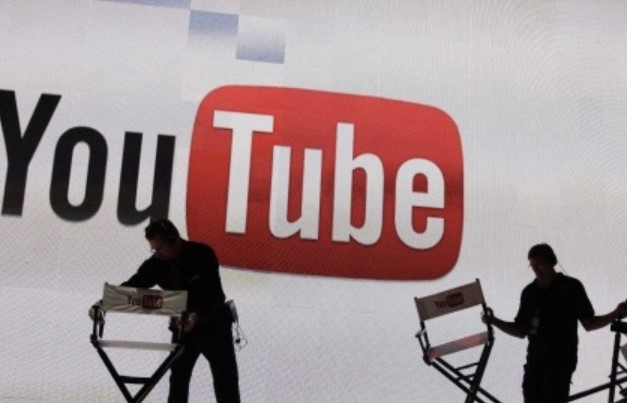
youtubeは動画共有サービスですが、動画ではなく音声だけで楽しみたいと考えている人は多いでしょう。
動画ではなく音声だけであれば、通信量をグッと抑えられるので何かと役立ちます。
そんなyoutubeですが、音声だけで再生するにはどうしたらいいのか疑問に思う人は少なくありません。
難しそうに見えますが、実は慣れてしまえばすぐに音声だけで再生や保存ができてしまうのです!
ここでは、youtubeの動画を音声だけで再生・保存する方法について紹介していきます。
1.youtubeで動画を音声だけで再生する方法
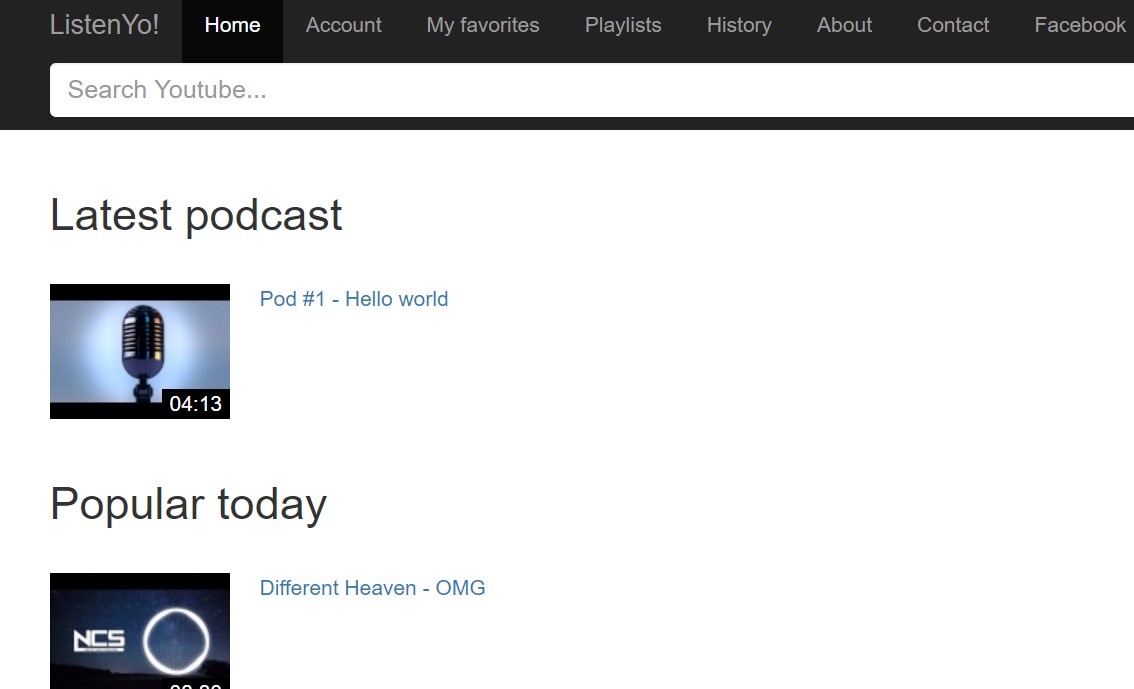
youtubeでは動画がアップロードされるので、繰り返し再生すると通信量が心配になってしまいます。
ですが動画を音声だけで再生すれば、通信量の節約になるので大変便利です。
youtubeの動画を音声だけで再生するには、「ListenYo!」という外部サービスを利用するのが手っ取り早いです。
まずはブラウザでyoutubeを検索し、公式サイトにアクセスしてください。
そして音声だけを楽しみたい動画を開き、URLをコピーします。
上記のサイトにアクセスし、コピーしたURLを貼り付けてください。
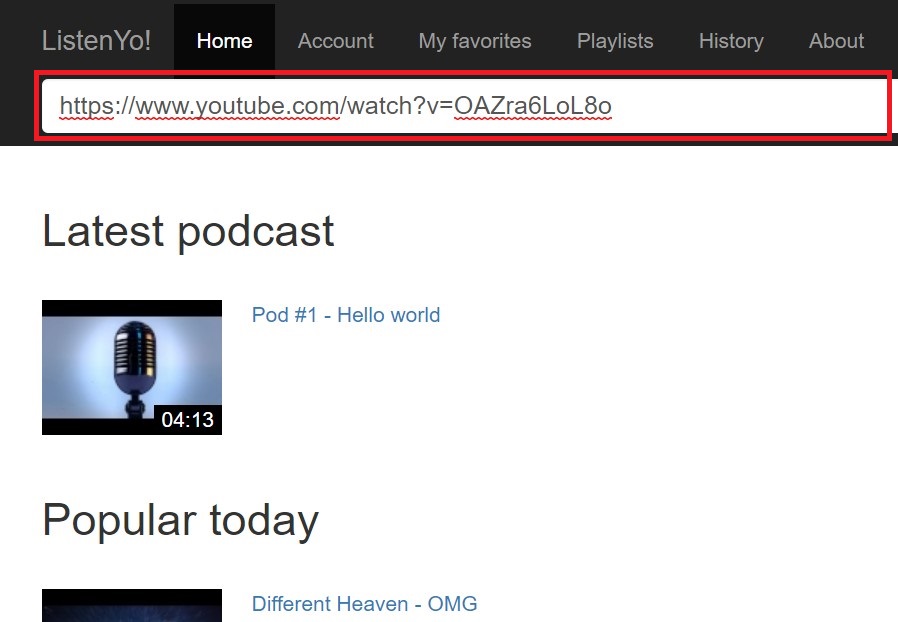
貼り付けが完了したら、右側にある「虫眼鏡アイコン」をクリック。
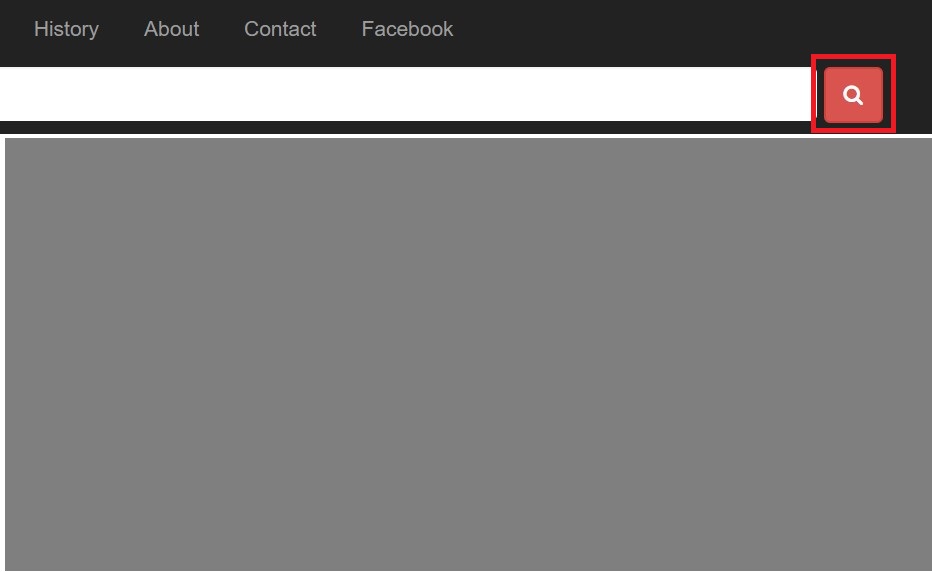
これで音声再生が可能な動画が出てくるので、その動画を選択すれば音声のみの再生ができます。
とても簡単なので、ぜひ試してみてください。
2.youtubeの動画を音声のみで保存する2つの方法
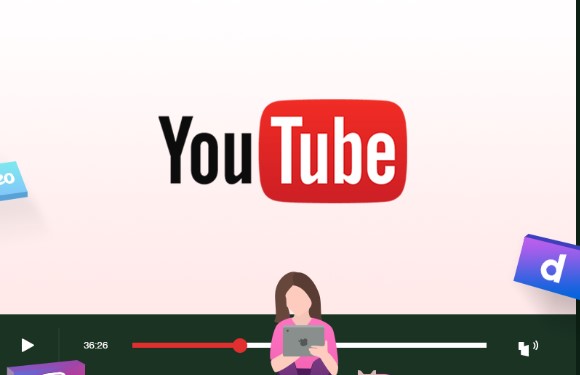
いちいち動画を再生するのが面倒な場合、音声のみで保存することもできます。
こちらも外部サービスを使うと、簡単に保存できるのでオススメです。
以下から、とても使いやすく悪質な広告の無い2つの外部サービスを紹介します。
① 「2conv.com」
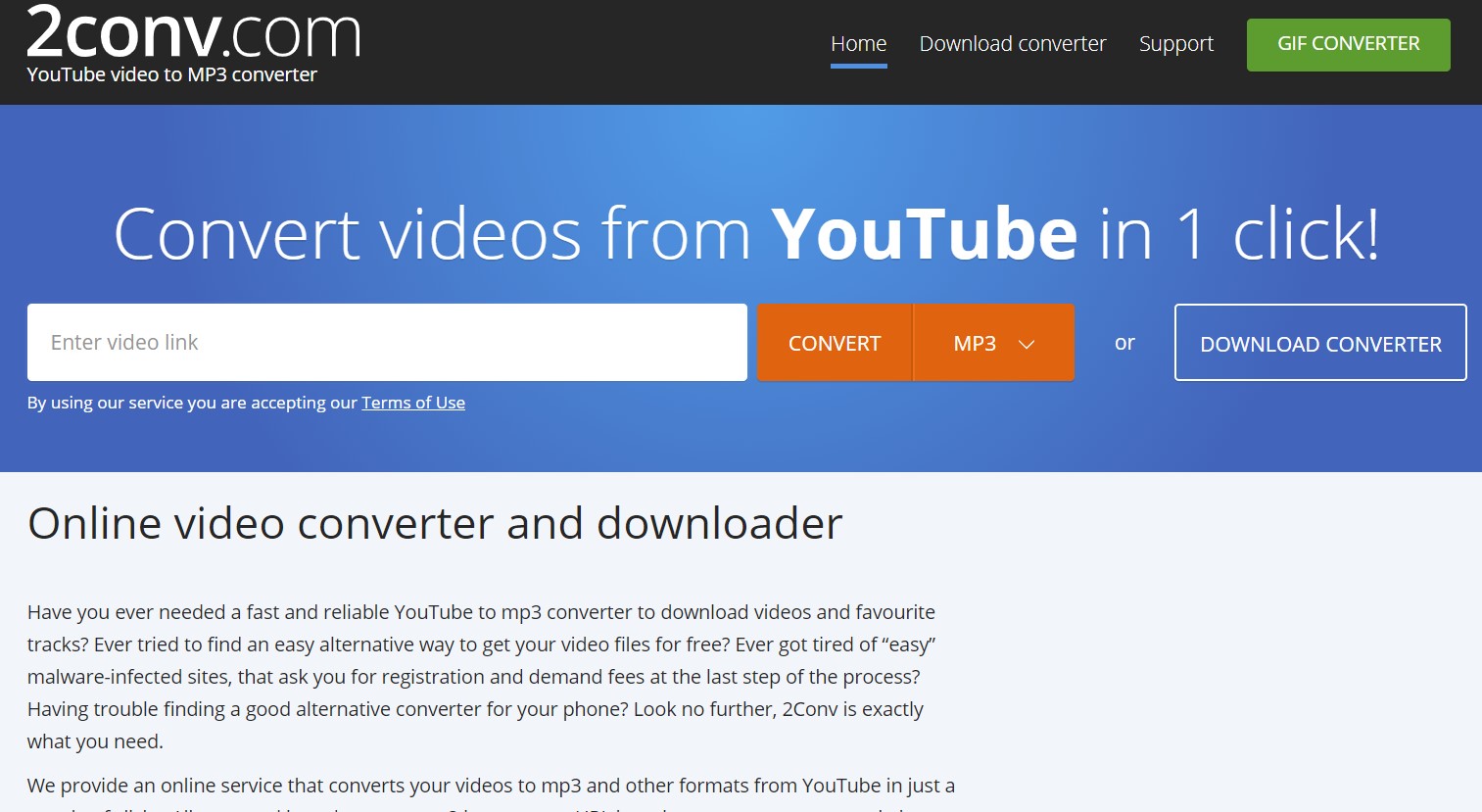
シンプルで使いやすいのが「2conv.com」というもの。
他のサービスは、ウイルスが検出されたり、有料サイトへ誘導されたりと危険なものが多いです。
しかし上記のサービスは、そういった危険性がなくとてもシンプルで操作しやすいので今回は、このサービスを使って音声のみで保存してみます。
まずは、ブラウザを起動してyoutubeを検索し、公式サイトにアクセスしてください。
音声を保存したい動画を開き、URLをコピーします。
コピーできたら、上記のサイトにアクセスしてください。
「動画リンクを入力する」という欄に、コピーしたURLを入力します。
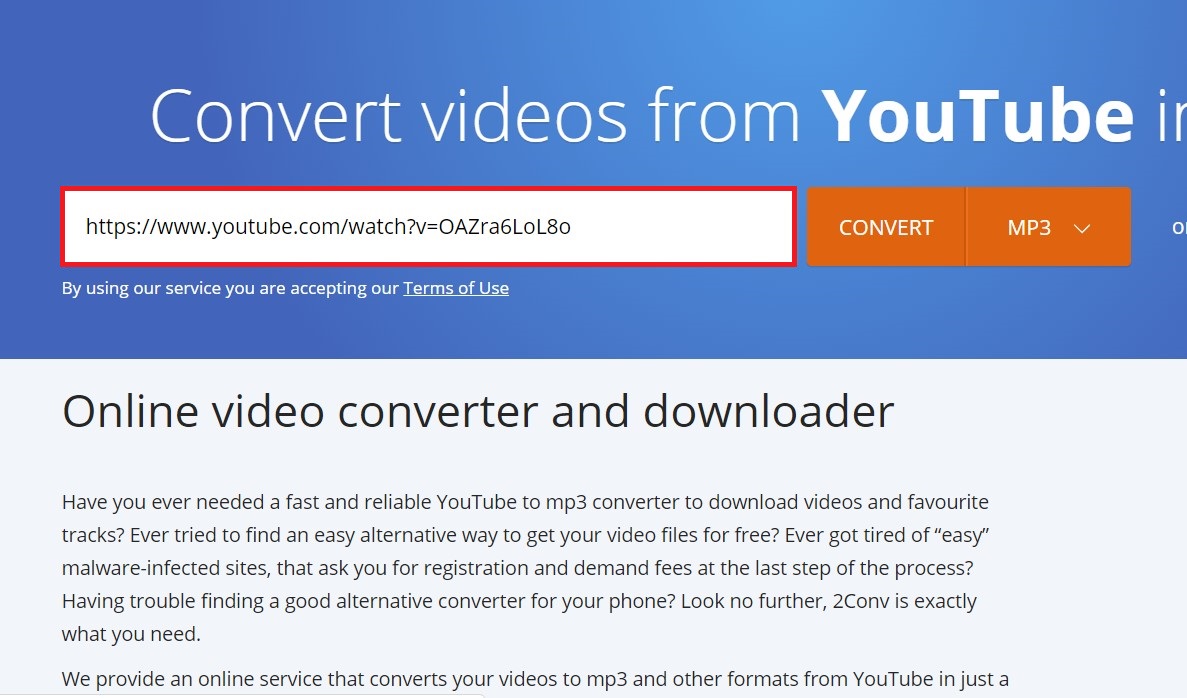
そして画面右側にある、「変換」を選択。
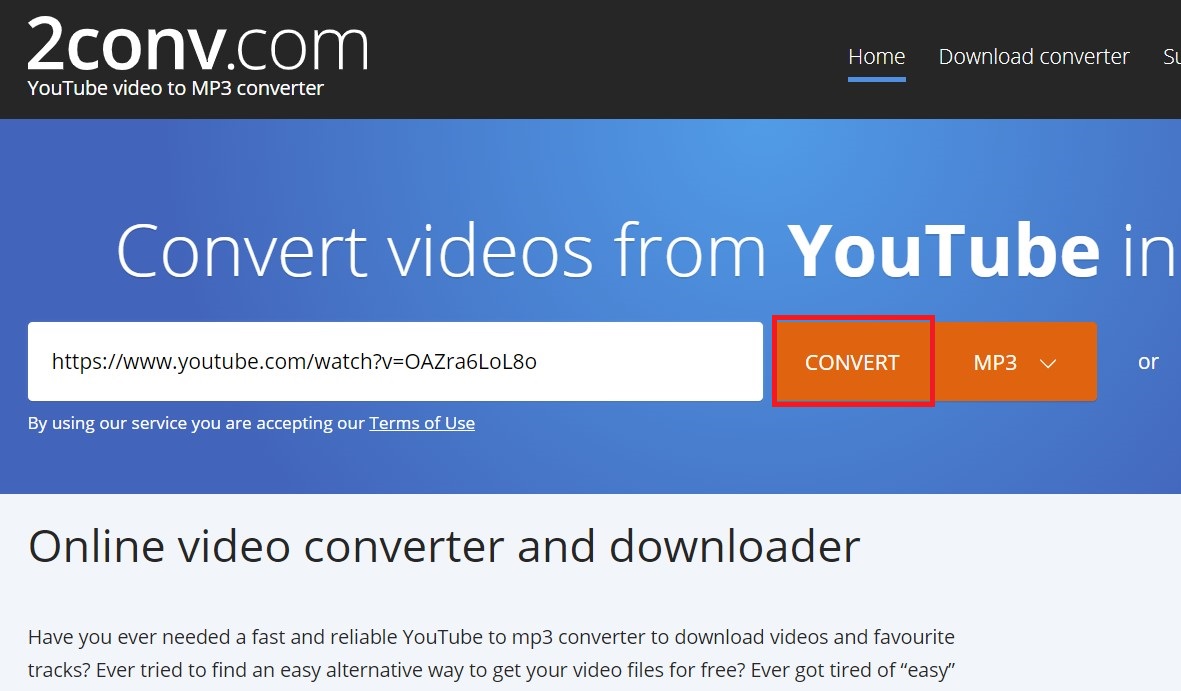
変換が完了したら、音声ファイルをダウンロードしましょう。
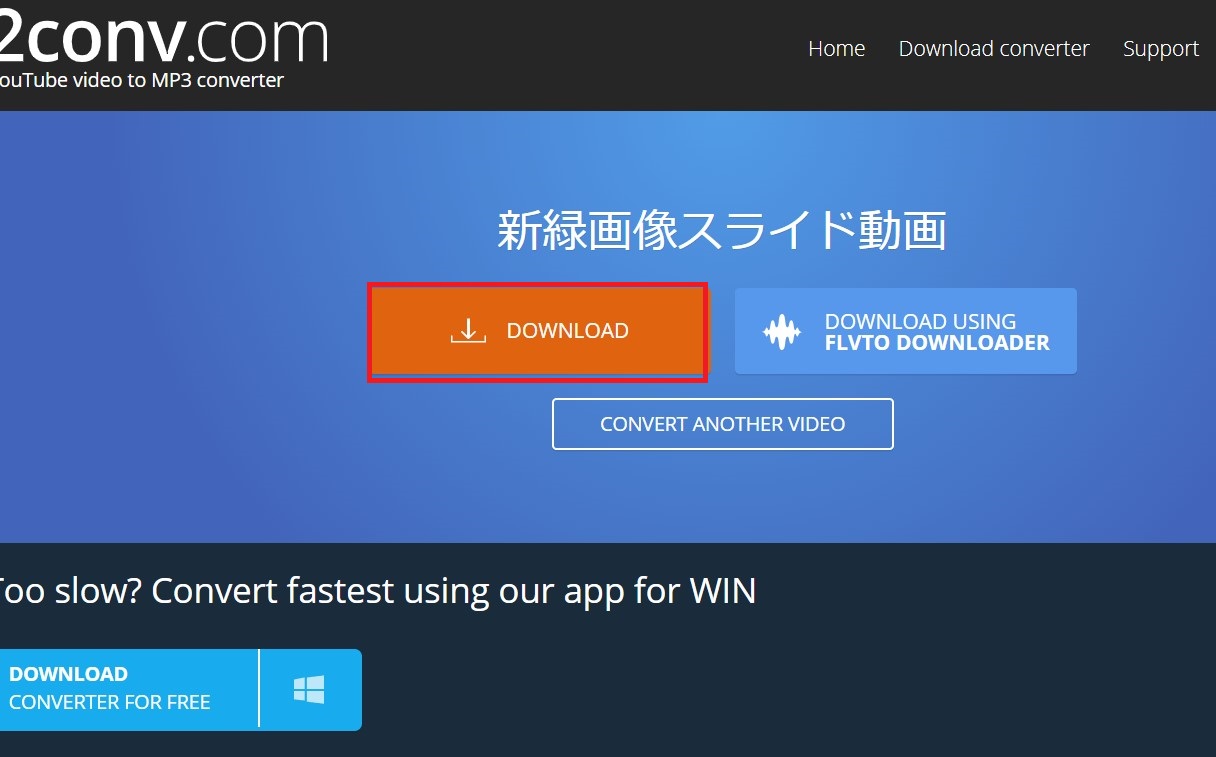
たったこのステップで、動画を音声ファイルとして保存できます。
② 「offliberty」
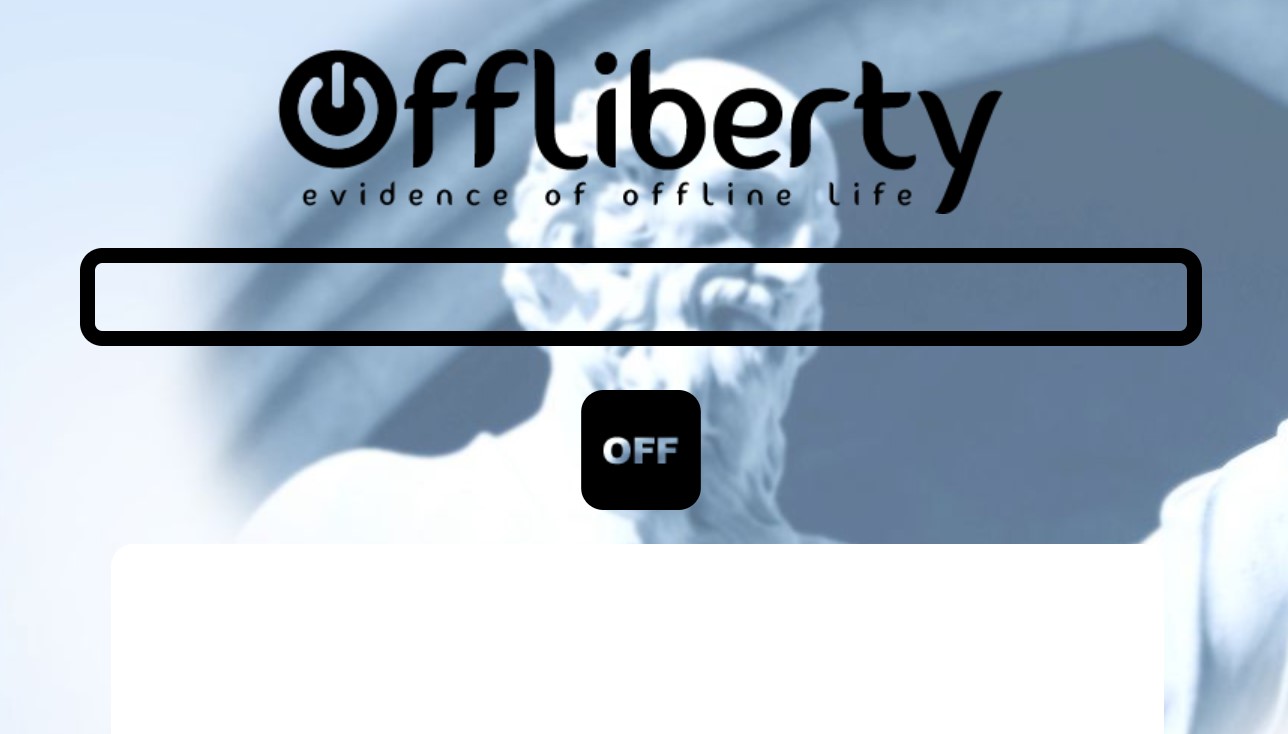
動画と音声ファイルどちらにも変換可能で、変換速度も速いのが「offliberty」です。
まずは、youtubeの公式サイトから、音声ファイルに変換したい動画のページまで移動します。
URLをコピーしてから、上記のサイトにアクセスしてください。
画面の中ほどにある空欄に、コピーしたURLを貼り付けします。
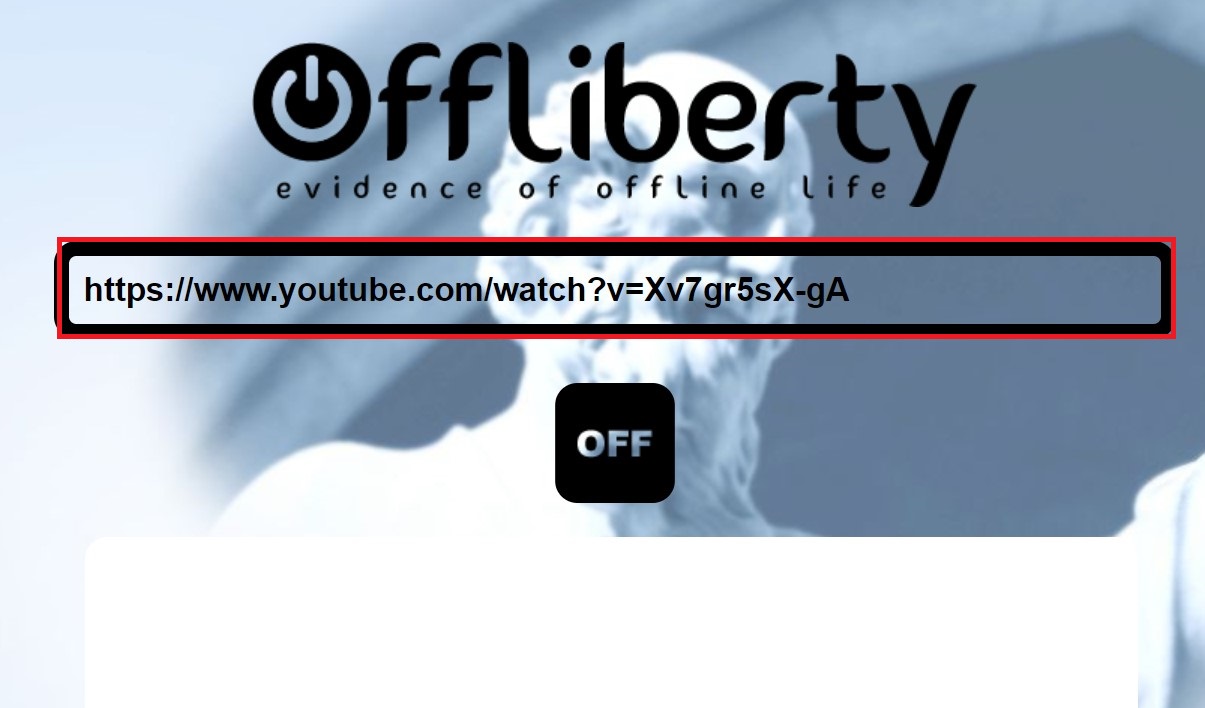
その後、「OFF」のボタンを押しましょう。
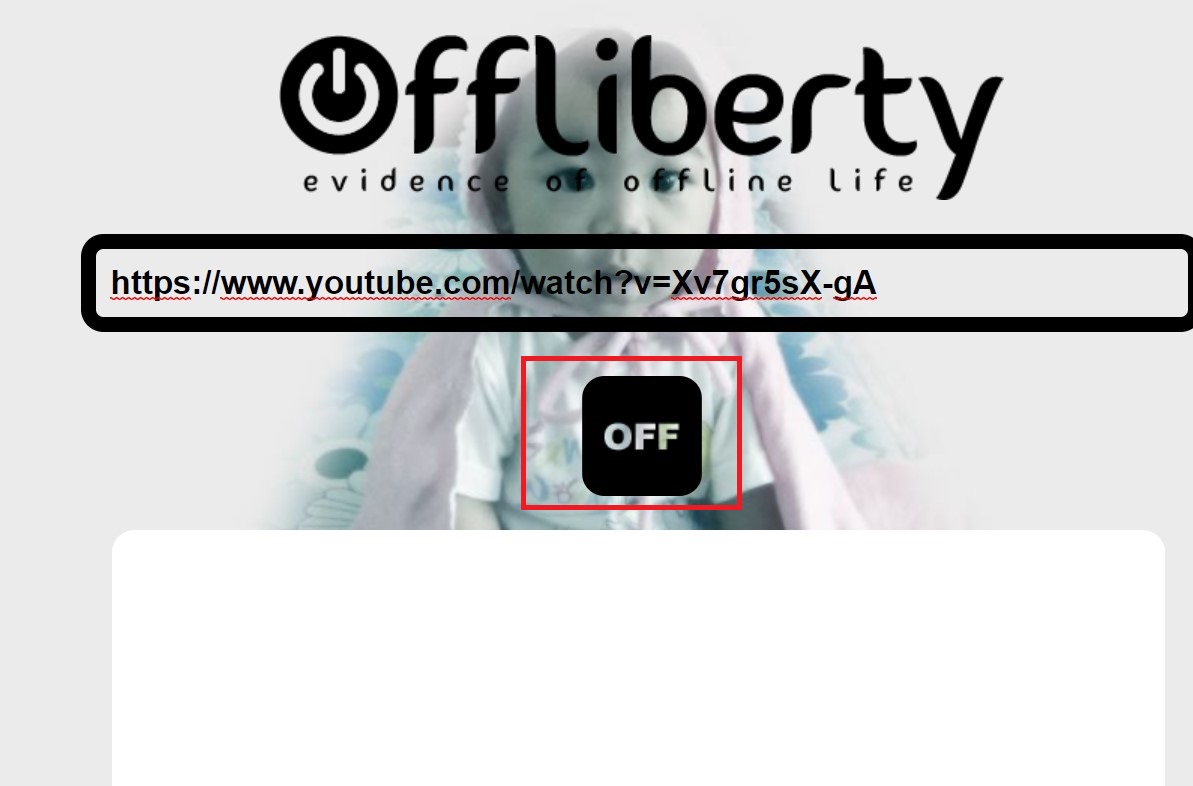
自動的に変換が行われるので、終わったら「Extract audio」を選択。
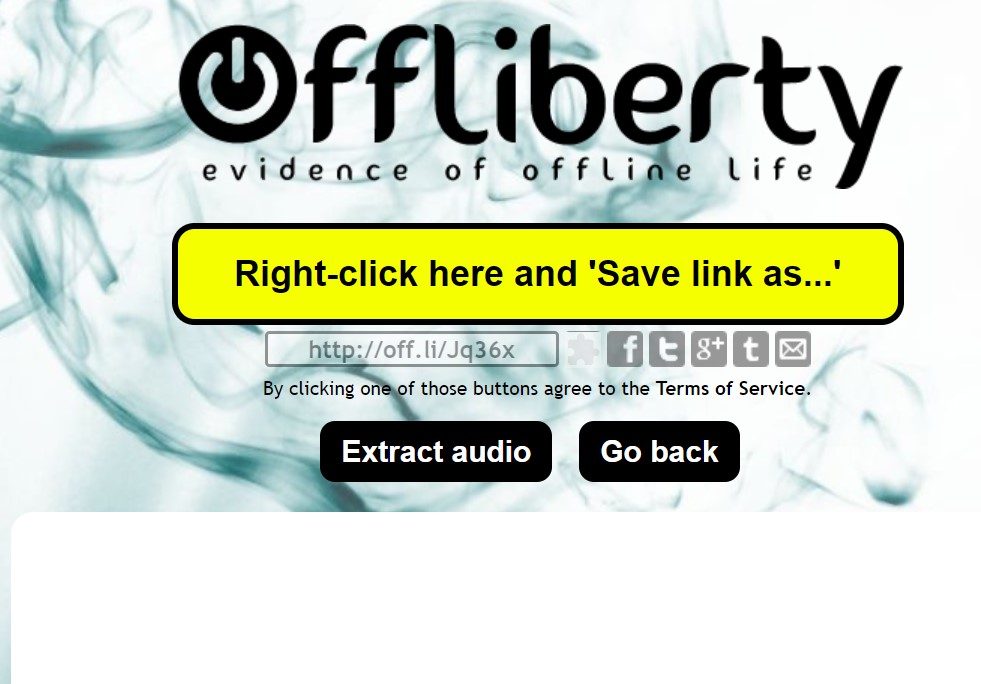
すると、音声ファイルの変換が行われます。
「Audio」の下にある部分を右クリックしてください。
「名前をつけてリンク先を保存」を選択しましょう。
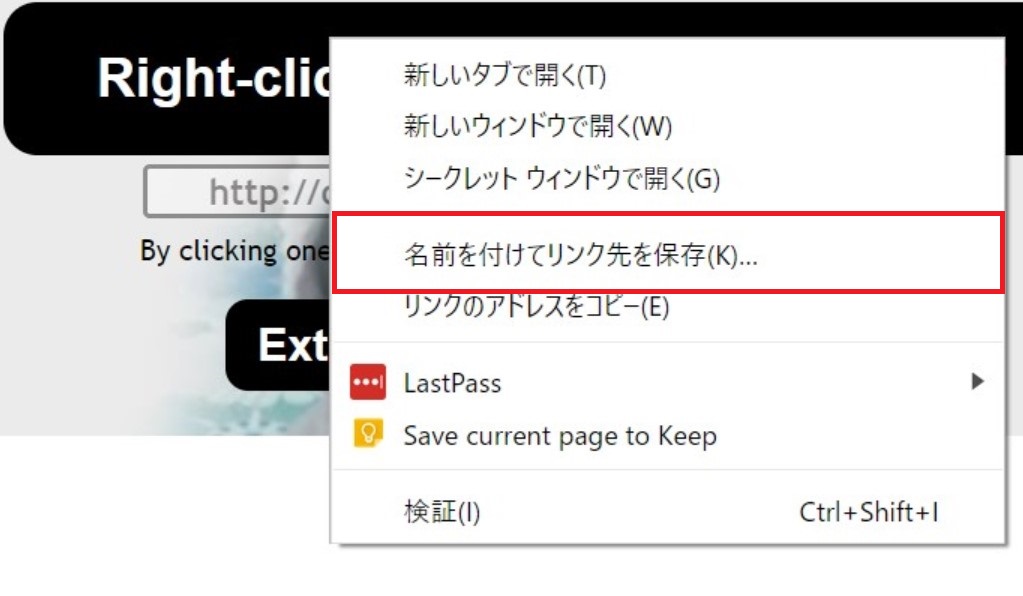
これで音声ファイルの保存が完了しました。
まとめ
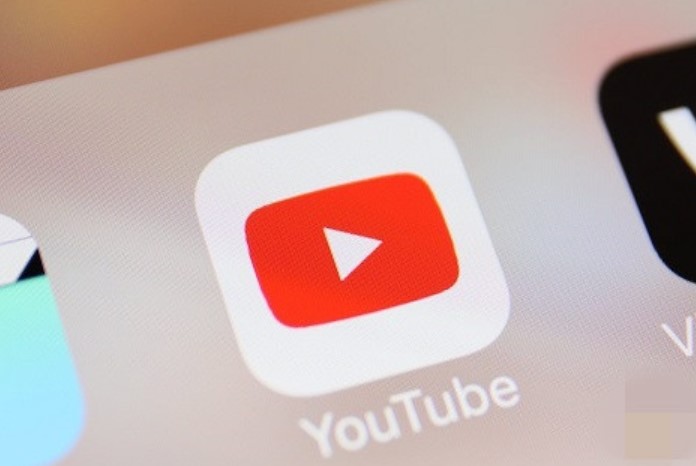
youtubeの動画は音声のみで再生できますし、音声のみで保存も可能だと分かりました。
音声のみで再生できれば、通信量を抑えられるので、ヘビロテしている動画があるならオススメ。
しかし違法動画と知りながら保存すると、刑事罰の対象となるので注意してくださいね。































